Sette opp «New Assets»-utløseren på Zapier
Velkommen til vår trinnvise veiledning for å sette opp «New Assets»-utløseren gjennom Zapier for SaaS-plattformen vår. Denne funksjonen lar deg automatisere arbeidsflyten din ved å gjenbruke tekst-, lyd- og videoinnhold til sosiale innlegg og andre formater. Følg disse instruksjonene for å integrere dette kraftige verktøyet i din daglige drift.
Trinn 1: Logg inn
Gå til påloggingssiden
– Naviger til SaaS-plattformens hjemmeside.
– Klikk på "Logg inn"-knappen, vanligvis øverst til høyre.

Skriv inn legitimasjonen din
- Skriv inn brukernavn og passord i de respektive feltene.
- Trykk "Logg på" for å få tilgang til dashbordet.
Trinn 2: Få tilgang til dashbordet
Naviger i dashbordet
- Etter pålogging vil du bli dirigert til dashbordet ditt som viser prosjektene og aktivitetene dine.
- Klikk på "Innstillinger", det er der API-nøkkelen din er plassert

Arbeidsområdeinnstillinger
– Finn innstillingsikonet, ofte øverst til høyre eller i en sidefeltmeny.
– Klikk på "Innstillinger" eller "Arbeidsområdeinnstillinger."
Trinn 3: Skaffe API-nøkkelen
Få tilgang til API-innstillinger
– I arbeidsområdeinnstillingene velger du fanen eller delen 'API'.
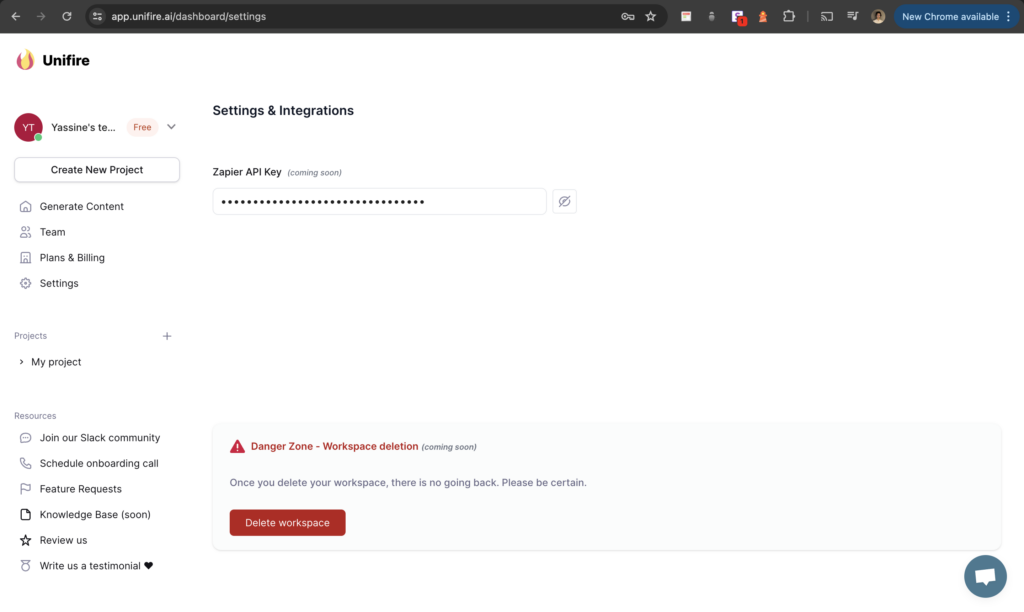
Kopier API-nøkkelen din
– Kopier API-nøkkelen ved å klikke på API-nøkkel-feltet. Når det er gjort vellykket, vil du se et verktøytips i grønt som viser "Kopiert!"
Integrering med Zapier
Sett opp Zap
- Åpne Zapier og velg "Lag en Zap."
- Søk etter og velg Unifire.
Velg Trigger
- Velg utløseren "Nye eiendeler".
- Klikk "Lagre + Fortsett".
Verifisere
- Lim inn API-nøkkelen i autentiseringsfeltet på Zapier.
- Fullfør eventuelle ekstra autentiseringstrinn.
Test utløseren
– Utfør en test for å sikre at utløseren fungerer som den skal.
Fortsett med Zap-konfigurasjon
– Konfigurer Zap med ønskede handlinger som vil kjøre når nye eiendeler oppdages.
Takk for at du følger oppsettsveiledningen vår. Hvis du støter på problemer eller har spørsmål, vennligst se våre vanlige spørsmål eller kontakt supportteamet vårt for å få hjelp.

